佳能摄像机拍摄出来的高清MXF视频文件因某些原因而丢失或损坏了,该怎么办呢?有什么比较好的方法可以快速而有效的将其恢复出来呢?
想要恢复这种视频文件,目前最简单最好的方法莫过于直接使用专业的赤兔佳能MXF视频恢复软件进行恢复。
赤兔佳能MXF视频恢复软件是一款专业针对佳能拍摄MXF格式视频进行碎片级恢复的软件,软件目前采用全行业最领先的恢复技术,所见即所得,让您实实在在看到恢复的效果,安安心心的购买软件。赤兔佳能MXF视频恢复软件可以恢复重录,翻录,删除,格式化,部分被覆盖以及设备损坏造成的MXF视频文件丢失,同样也可以对损坏的MXF视频文件进行妥善的修复工作。
现在来具体介绍一下如何运用该软件来恢复丢失的佳能MXF视频文件。步骤如下:
1、下载安装最新版本“赤兔佳能MXF视频恢复软件”:赤兔佳能MXF视频恢复软件官方下载
2、以管理员身份运行该软件,可以看到该软件的主界面如下图所示:
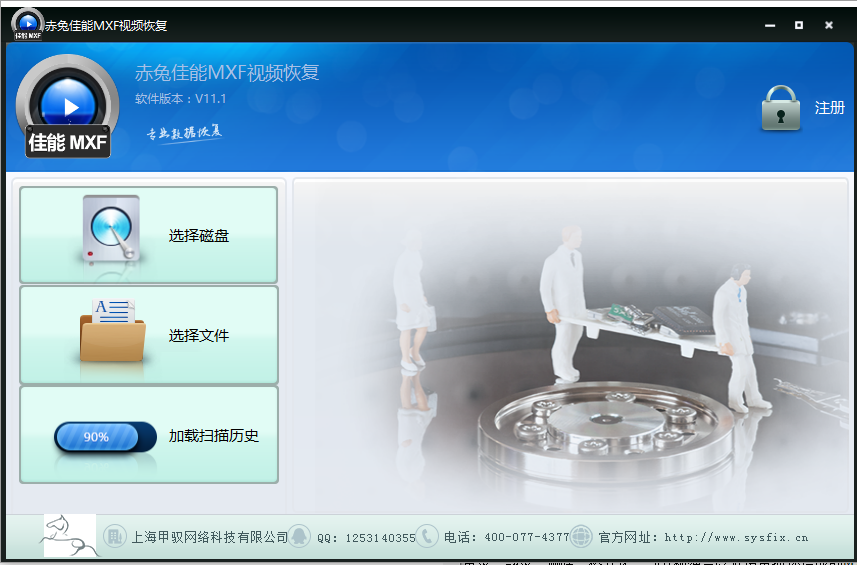
主界面
3、扫描恢复MXF视频
3.1、点击“选择磁盘”按钮,勾选您要扫描恢复的磁盘。如图:
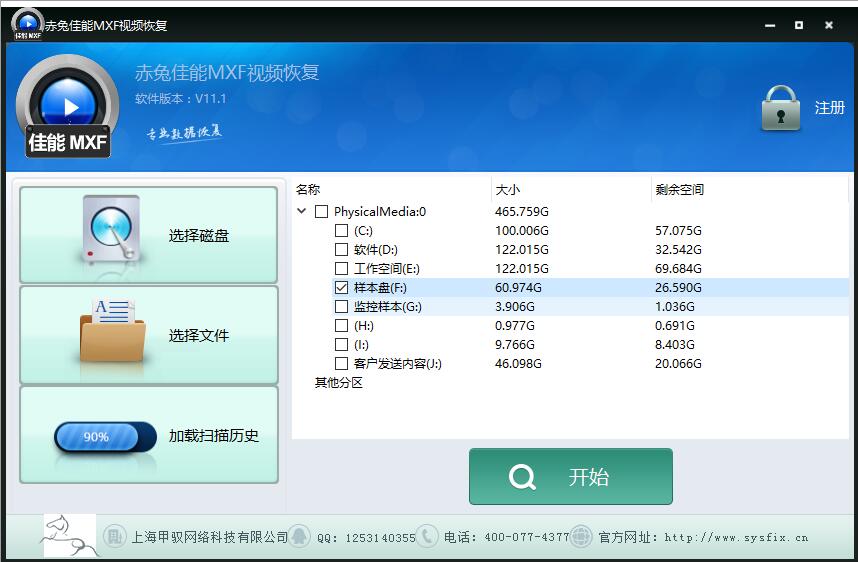
选择磁盘
3.2、点击“开始”按钮,开始扫描所选磁盘。备注:可以点击“暂停”按钮暂停扫描,点击“开始”按钮继续扫描,点击“结束”按钮停止扫描
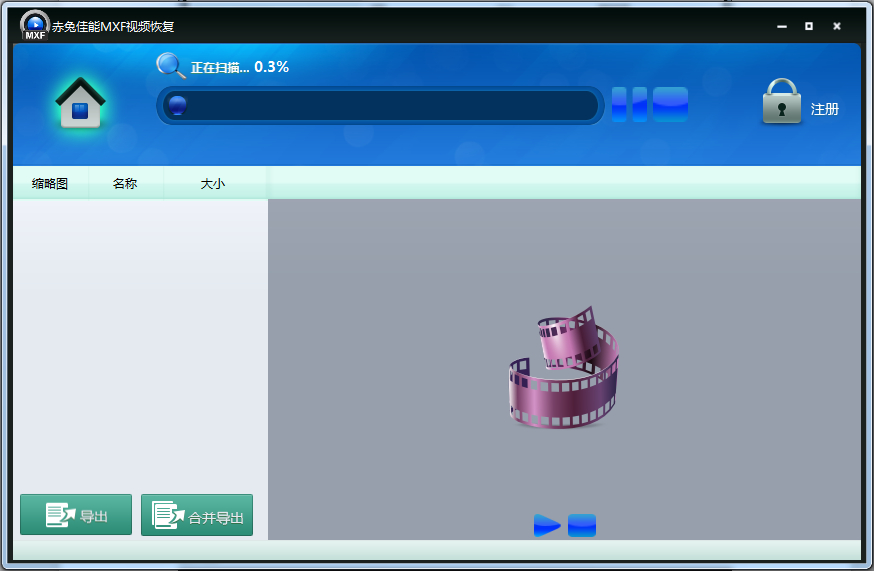
扫描中
3.3、“扫描”界面中显示扫描恢复到的MXF视频
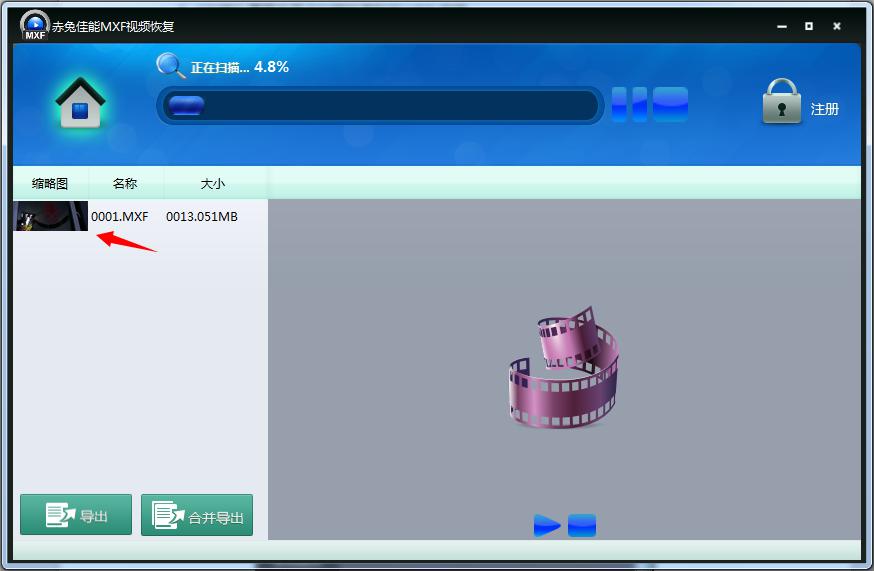
扫描到的视频碎片
4、操作扫描到的视频
4.1、在“扫描”界面中,可以对已扫描到的MXF视频进行排序、预览、导出、合并。备注:“排序”是对扫描到的视频大小进行排序(从大到小),“删除”是删除选中的视频,“导出”是导出选中的视频(只能导出一个),“预览”是播放扫描到的视频。(按住“Ctrl”可以选择多个,按钮“Ctrl+A”可以选中全部)
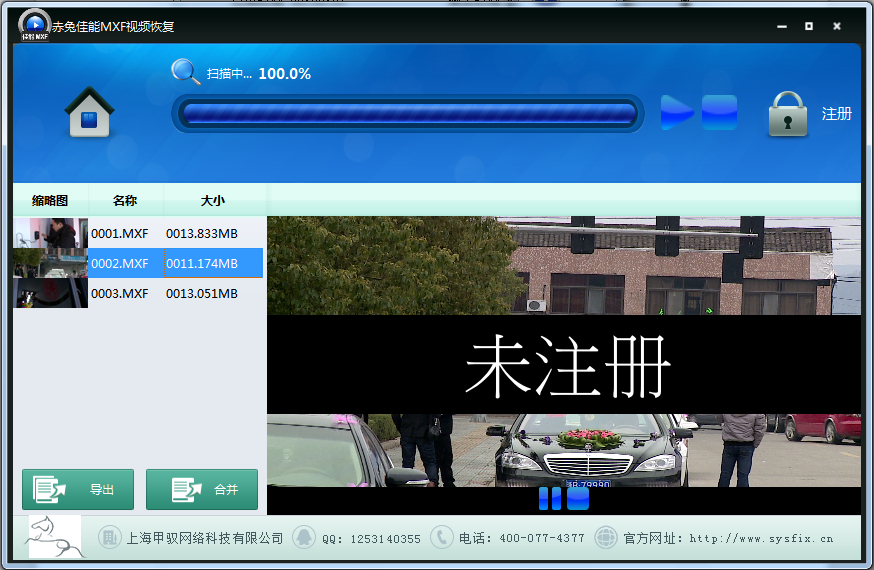
进行预览
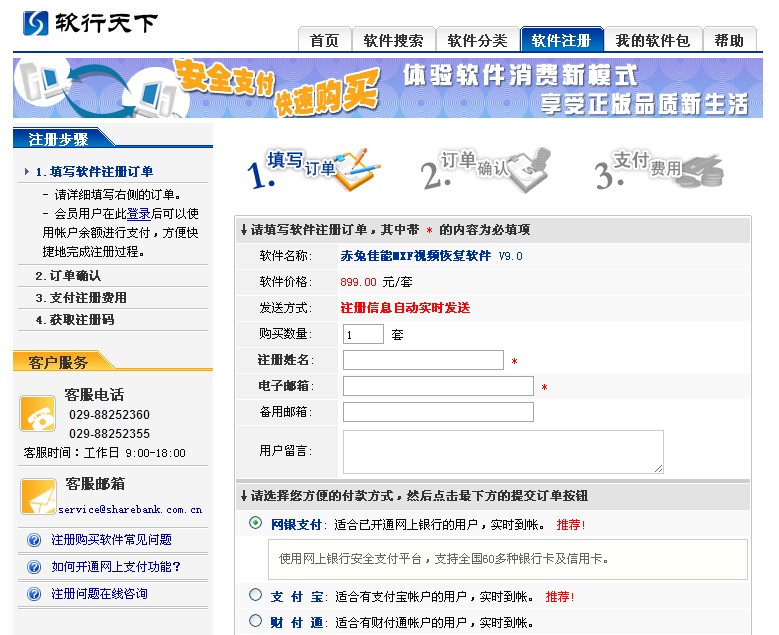
4.3、进行注册
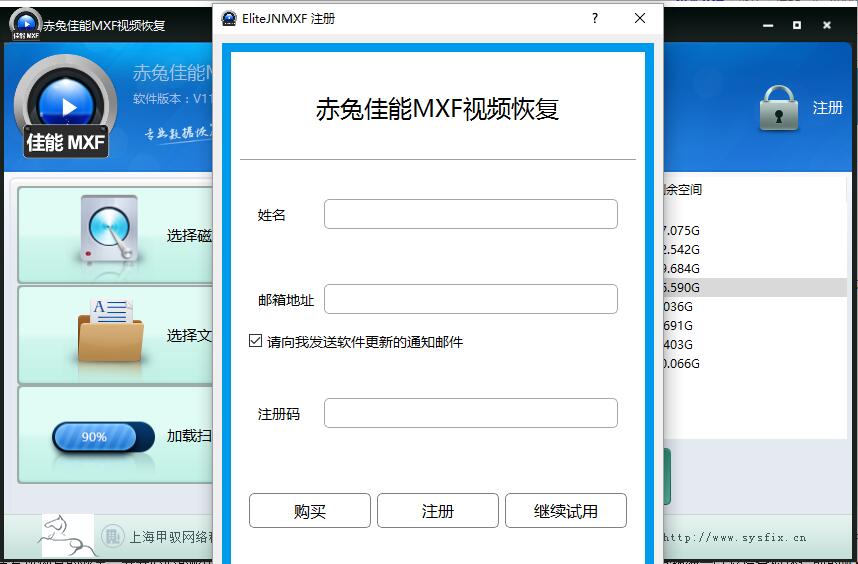
注册界面
4.4、注册后右键点击“导出”,弹出路径选择对话框,点击“保存”,弹出一个导出信息提示框,点击“选择文件夹”,会弹出“导出中...”
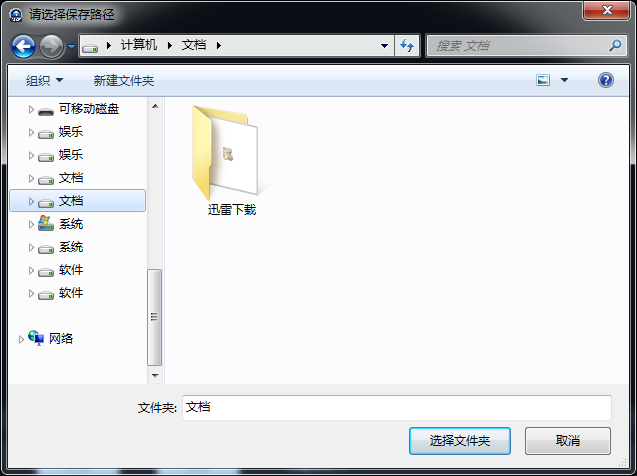
选择保存路径
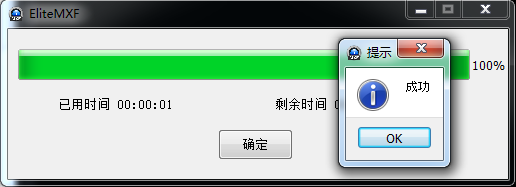
点击“Yes”后弹出正在导出信息框
5、新版本可对已损坏文件进行修复
5.1、打开主界面,点击“选择文件”,打开损坏需要修复文件
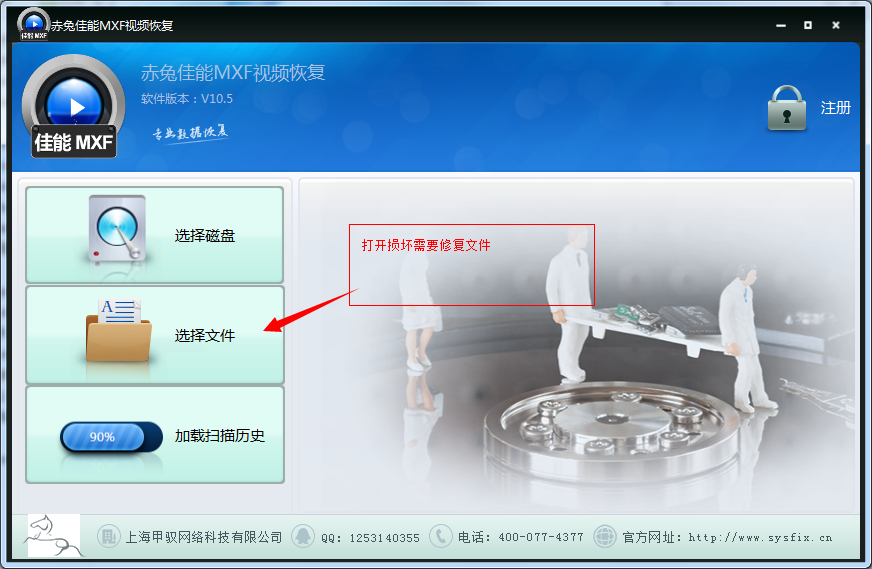
打开损坏需要修复文件
5.2、选择需要修复的损坏文件
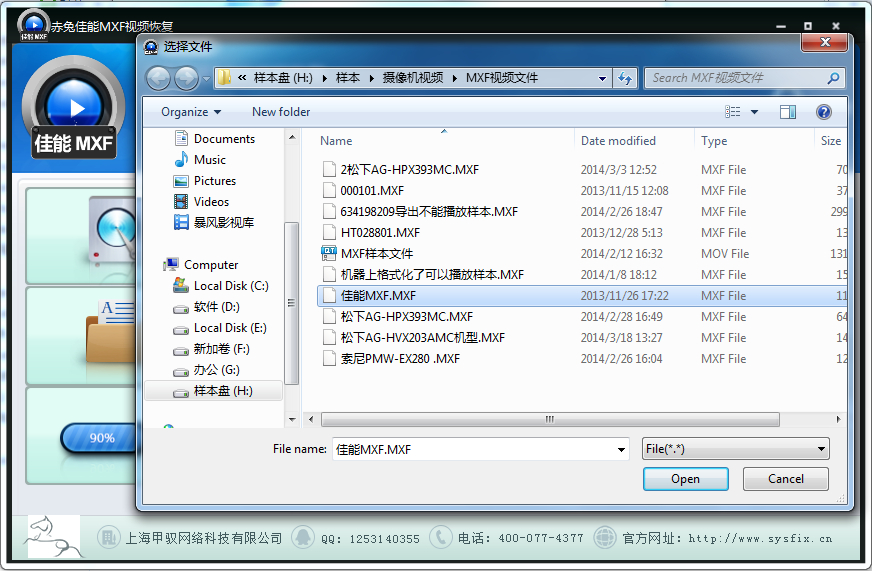
选择修复文件
5.3、扫描到的MXF视频
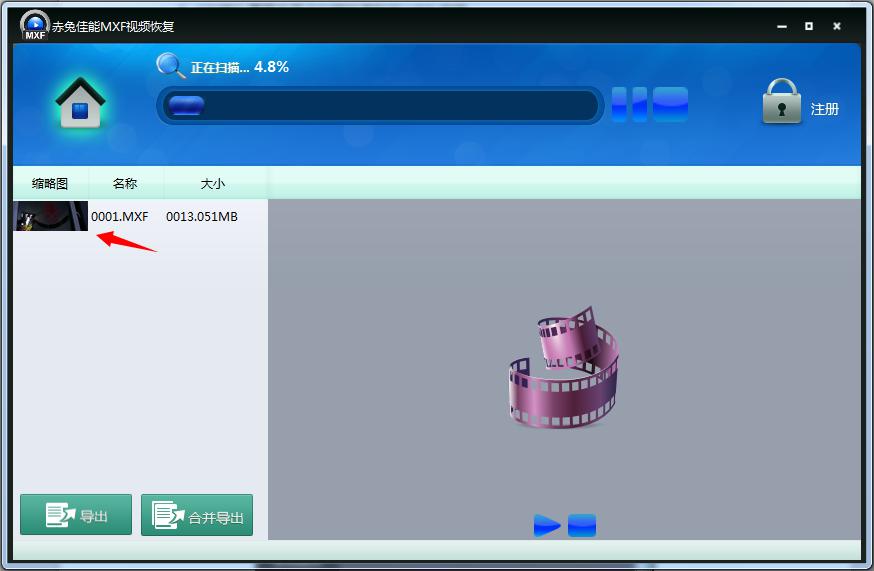
扫描到的视频碎片
5.4、在“扫描”界面中,可以对已扫描到的MXF视频进行排序、预览、导出、合并。具体步骤参考磁盘扫描。
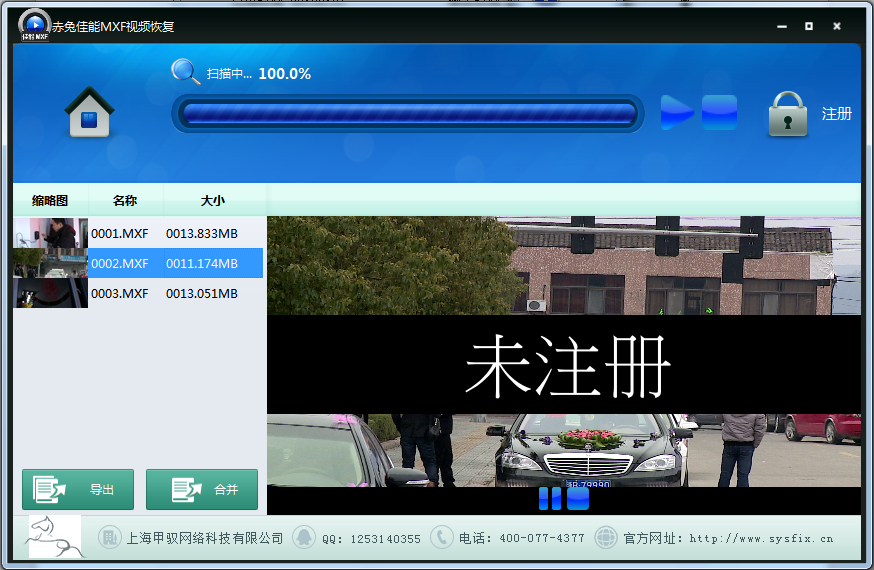
预览扫描到的视频